linux教程CentOS系统如何快速关闭SELinux
linux中退出命令的用法

linux中退出命令的用法
在Linux中,可以使用多种命令来退出程序或结束会话。
以下是一些常用的退出命令及其用法:
exit:这是一个常用的命令,用于退出当前终端会话。
只需在终端中输入exit,然后按下回车键即可。
Ctrl + D:这是一个快捷键组合,用于关闭终端或退出程序。
在终端中按下Ctrl和D键即可。
logout:这个命令用于退出当前登录的shell。
在终端中输入logout,然后按下回车键即可。
Ctrl + Z:这个快捷键组合会将当前程序挂起(暂停),并将控制权返回给shell。
要恢复程序,可以使用fg命令。
pkill或kill:这些命令用于终止进程。
要使用这些命令,需要知道进程的PID(进程标识符)。
例如,要终止PID为1234的进程,可以使用以下命令:pkill -TERM -P 1234或kill -TERM 1234。
还有其他选项可用于强制终止进程,例如SIGKILL。
请注意,使用pkill或kill命令需要谨慎操作,以免意外终止重要的系统进程。
在使用这些命令之前,请确保您了解您正在终止的进程及其用途。
selinux的关闭方法
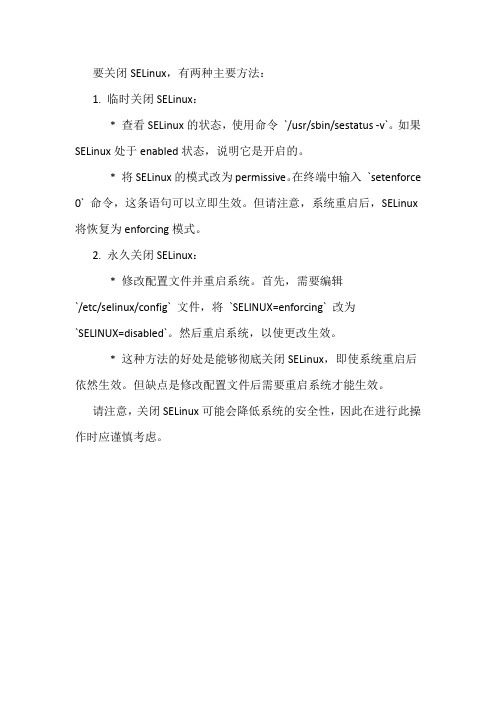
要关闭SELinux,有两种主要方法:
1. 临时关闭SELinux:
* 查看SELinux的状态,使用命令`/usr/sbin/sestatus -v`。
如果SELinux处于enabled状态,说明它是开启的。
* 将SELinux的模式改为permissive。
在终端中输入`setenforce 0` 命令,这条语句可以立即生效。
但请注意,系统重启后,SELinux 将恢复为enforcing模式。
2. 永久关闭SELinux:
* 修改配置文件并重启系统。
首先,需要编辑
`/etc/selinux/config` 文件,将`SELINUX=enforcing` 改为
`SELINUX=disabled`。
然后重启系统,以使更改生效。
* 这种方法的好处是能够彻底关闭SELinux,即使系统重启后依然生效。
但缺点是修改配置文件后需要重启系统才能生效。
请注意,关闭SELinux可能会降低系统的安全性,因此在进行此操作时应谨慎考虑。
linux系统下重启系统、关闭系统、注销系统等相关命令操作

linux系统下重启系统、关闭系统、注销系统等相关命令操作1.KDE快捷键1.KDE快捷键Alt+F1--弹出KDE菜单Alt+F2--弹出“运行"窗口2.用户注销在文字终端中,可以通过下面两种方式:.Exit或Logout.Ctrl+D组合键3.Linux操作系统的关闭与重启init 0:关机,且如果处于多用户模式,不会通知其他用户halt:与init 0类似,但它不会关闭计算机,用户可以Resetshutdown +10:10分钟后关闭计算机shutdown 23:00--23:00关闭计算机,无广播1.shutdownshutdown命令安全地将系统关机。
有些用户会使用直接断掉电源的方式来关闭linux,这是十分危险的。
因为linux与windows不同,其后台运行着许多进程,所以强制关机可能会导致进程的数据丢失o使系统处于不稳定的状态o甚至在有的系统中会损坏硬件设备。
而在系统关机前使用shutdown命令o系统管理员会通知所有登录的用户系统将要关闭。
并且login指令会被冻结o即新的用户不能再登录。
直接关机或者延迟一定的时间才关机都是可能的o还可能重启。
这是由所有进程〔process〕都会收到系统所送达的信号〔signal〕决定的。
这让像vi之类的程序有时间储存目前正在编辑的文档o而像处理邮件〔mail〕和新闻〔news〕的程序则可以正常地离开等等。
shutdown执行它的工作是送信号〔signal〕给init程序o要求它改变runlevel。
Runlevel 0被用来停机〔halt〕orunlevel 6是用来重新激活〔reboot〕系统o而runlevel 1则是被用来让系统进入管理工作可以进行的状态r这是预设的o假定没有-h也没有-r参数给shutdown。
要想了解在停机〔halt〕或者重新开机〔reboot〕过程中做了哪些动作o你可以在这个文件/etc/inittab 里看到这些runlevels相关的资料。
Linux终端命令的快捷键

Linux终端命令的快捷键Linux终端是开源且广泛使用的操作系统终端,它提供了丰富的命令和功能来帮助用户管理和操作系统。
为了提高工作效率,熟练掌握终端命令的快捷键是非常重要的。
本文将介绍一些常用的Linux终端命令的快捷键,以帮助读者更高效地使用Linux终端。
1. 全局快捷键在终端中,有一些全局快捷键可以用于在不同命令之间切换,以及执行常见的操作。
以下是一些常用的全局快捷键:- Ctrl + C:终止当前正在运行的命令。
- Ctrl + Z:将当前命令放入后台,并暂停它的执行。
- Ctrl + D:退出当前的终端会话。
- Ctrl + L:清屏,相当于执行clear命令。
- Ctrl + R:在历史命令中进行逆向搜索。
- Ctrl + S:暂停输出到终端。
- Ctrl + Q:恢复输出到终端。
这些全局快捷键能够快速有效地帮助用户进行操作和导航。
2. 命令行编辑快捷键在终端中,命令行编辑是一个非常实用的功能,它可以帮助用户快速编辑和修改命令。
以下是一些常用的命令行编辑快捷键:- Ctrl + A:将光标移动到行首。
- Ctrl + E:将光标移动到行尾。
- Ctrl + W:删除光标前的一个单词。
- Ctrl + K:删除光标位置到行尾的所有内容。
- Ctrl + U:删除光标位置到行首的所有内容。
- Ctrl + Y:粘贴最后一次剪切的内容。
- Ctrl + _:撤销最后一次操作。
这些命令行编辑快捷键可以帮助用户快速进行修改和调整命令,提高输入效率。
3. 历史命令快捷键终端可以记住用户执行的历史命令,并提供一些快捷键来访问和重复执行这些命令。
以下是一些常用的历史命令快捷键:- 上箭头:执行上一个历史命令。
- 下箭头:执行下一个历史命令。
- !!:执行上一个历史命令。
- !n:执行第n个历史命令(n为命令编号)。
- !-n:执行倒数第n个历史命令。
- Ctrl + R:逆向搜索历史命令。
- Ctrl + G:退出历史搜索。
Centos6、7、8 ssh端口修改教程
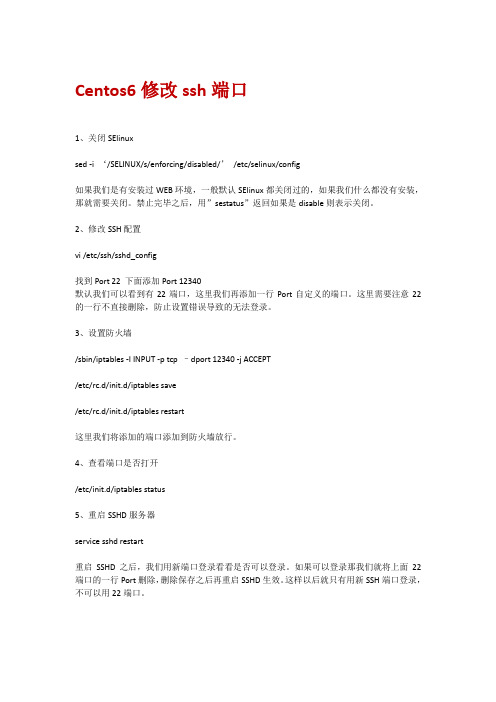
Centos6修改ssh端口1、关闭SElinuxsed -i ‘/SELINUX/s/enforcing/disabled/’/etc/selinux/config如果我们是有安装过WEB环境,一般默认SElinux都关闭过的,如果我们什么都没有安装,那就需要关闭。
禁止完毕之后,用”sestatus”返回如果是disable则表示关闭。
2、修改SSH配置vi /etc/ssh/sshd_config找到Port 22 下面添加Port 12340默认我们可以看到有22端口,这里我们再添加一行Port自定义的端口。
这里需要注意22的一行不直接删除,防止设置错误导致的无法登录。
3、设置防火墙/sbin/iptables -I INPUT -p tcp –dport 12340 -j ACCEPT/etc/rc.d/init.d/iptables save/etc/rc.d/init.d/iptables restart这里我们将添加的端口添加到防火墙放行。
4、查看端口是否打开/etc/init.d/iptables status5、重启SSHD服务器service sshd restart重启SSHD之后,我们用新端口登录看看是否可以登录。
如果可以登录那我们就将上面22端口的一行Port删除,删除保存之后再重启SSHD生效。
这样以后就只有用新SSH端口登录,不可以用22端口。
Centos7和Centos8 修改ssh端口vi /etc/ssh/sshd_config 找到 Port 进行修改firewall-cmd --zone=public --add-port=16688/tcp --permanent 向防火墙添加端口firewall-cmd --reload reload防火墙规则firewall-cmd --zone=public --query-port=16688/tcp 查看端口是否添加成功向SELinux中添加修改的SSH端口在向SELinux中添加端口之前需要先安装SELinux的管理工具semanage (如果已经安装了就直接到下一步) : yum provides semanage在这里我们看到运行semanage 需要先安装其依赖工具包policycoreutils-python : yum install policycoreutils-python安装好之后,可以直接使用semanage 命令:查询当前ssh 服务端口: semanage port -l | grep ssh向SELinux 中添加ssh 端口: semanage port -a -t ssh_port_t -p tcp 16688验证ssh 端口是否添加成功: semanage port -l | grep ssh添加成功之后就可以重启ssh 服务了: systemctl restart sshd.service ,这样以后就只有用新SSH端口登录,不可以用22端口。
linux 终止指令运行的方法
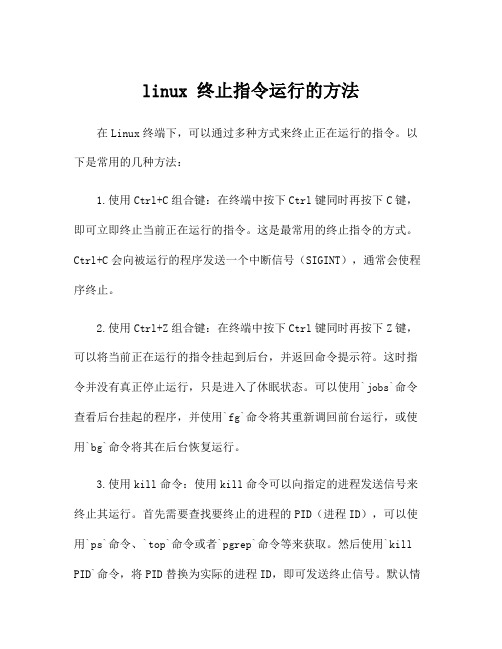
linux 终止指令运行的方法在Linux终端下,可以通过多种方式来终止正在运行的指令。
以下是常用的几种方法:1.使用Ctrl+C组合键:在终端中按下Ctrl键同时再按下C键,即可立即终止当前正在运行的指令。
这是最常用的终止指令的方式。
Ctrl+C会向被运行的程序发送一个中断信号(SIGINT),通常会使程序终止。
2.使用Ctrl+Z组合键:在终端中按下Ctrl键同时再按下Z键,可以将当前正在运行的指令挂起到后台,并返回命令提示符。
这时指令并没有真正停止运行,只是进入了休眠状态。
可以使用`jobs`命令查看后台挂起的程序,并使用`fg`命令将其重新调回前台运行,或使用`bg`命令将其在后台恢复运行。
3.使用kill命令:使用kill命令可以向指定的进程发送信号来终止其运行。
首先需要查找要终止的进程的PID(进程ID),可以使用`ps`命令、`top`命令或者`pgrep`命令等来获取。
然后使用`kill PID`命令,将PID替换为实际的进程ID,即可发送终止信号。
默认情况下,kill命令发送的是TERM信号(15号),但也可以使用其他信号,如INT(2号)或KILL(9号)。
4.使用pkill命令:pkill命令可以直接根据进程名或其他条件来终止指定的进程。
使用`pkill进程名`命令,将"进程名"替换为实际的进程名或匹配条件,即可发送终止信号。
例如`pkill firefox`将会终止所有名为"firefox"的进程。
5.使用killall命令:与pkill类似,killall命令也可以根据进程名来终止指定的进程。
使用`killall进程名`命令,将"进程名"替换为实际的进程名,即可发送终止信号。
与pkill不同的是,killall只能匹配完整的进程名,而不能使用正则表达式。
6.使用xkill命令:在使用图形界面时,可以使用xkill命令来终止指定窗口下的程序。
linux 服务器 关机方法
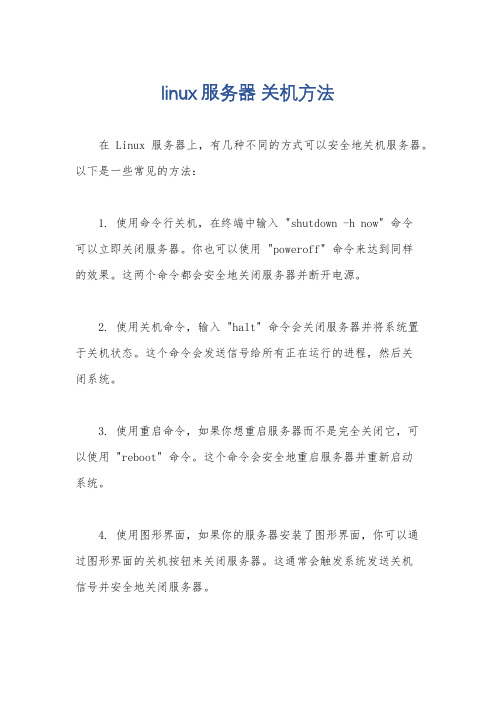
linux 服务器关机方法
在Linux服务器上,有几种不同的方式可以安全地关机服务器。
以下是一些常见的方法:
1. 使用命令行关机,在终端中输入 "shutdown -h now" 命令
可以立即关闭服务器。
你也可以使用 "poweroff" 命令来达到同样
的效果。
这两个命令都会安全地关闭服务器并断开电源。
2. 使用关机命令,输入 "halt" 命令会关闭服务器并将系统置
于关机状态。
这个命令会发送信号给所有正在运行的进程,然后关
闭系统。
3. 使用重启命令,如果你想重启服务器而不是完全关闭它,可
以使用 "reboot" 命令。
这个命令会安全地重启服务器并重新启动
系统。
4. 使用图形界面,如果你的服务器安装了图形界面,你可以通
过图形界面的关机按钮来关闭服务器。
这通常会触发系统发送关机
信号并安全地关闭服务器。
5. 使用定时关机,你还可以设置定时任务来自动关闭服务器。
通过编辑 crontab 文件,你可以指定在特定时间执行关机命令。
无论使用哪种方法,都需要确保在关闭服务器之前,所有的数据都已经保存并且没有正在进行的重要任务。
这样可以避免数据丢失或系统损坏。
另外,还需要确保有足够的权限来执行关机命令,否则可能会遇到权限问题导致无法正常关机。
希望这些信息对你有所帮助。
Linux终端命令与系统关机

Linux终端命令与系统关机Linux操作系统是一个广泛使用的开源操作系统,其强大的终端命令功能为用户提供了更为灵活和高效的操作方式。
本文将介绍一些常用的Linux终端命令,并详细探讨系统关机的各种方式。
一、Linux终端命令1. ls命令:显示当前目录下的文件和文件夹列表。
例如,输入“ls -l”可以以详细列表方式显示。
2. cd命令:切换当前目录。
例如,输入“cd /path/to/directory”可进入指定路径的目录。
3. mkdir命令:创建新目录。
例如,输入“mkdir new_dir”将创建一个名为new_dir的新目录。
4. rm命令:删除文件或目录。
例如,输入“rm file.txt”将删除名为file.txt的文件。
5. cp命令:复制文件或目录。
例如,输入“cp file.txt new_dir”将复制file.txt到名为new_dir的目录。
6. mv命令:移动文件或目录。
例如,输入“mv file.txt new_dir”将将file.txt移动到名为new_dir的目录。
7. cat命令:显示文件内容。
例如,输入“cat file.txt”将显示file.txt 的内容。
8. grep命令:在文件中搜索匹配的文本。
例如,输入“grep keyword file.txt”将搜索文件file.txt中包含关键词keyword的行。
9. chmod命令:修改文件权限。
例如,输入“chmod 755 file.txt”将file.txt的权限设置为755。
10. sudo命令:使用管理员权限执行命令。
例如,输入“sudo apt-get update”可以更新系统软件包。
二、系统关机的方式1. shutdown命令:输入“shutdown now”可立即关闭系统。
可以指定时间参数,如“shutdown -h 10:00”表示在10:00关闭系统。
2. reboot命令:输入“reboot”可重新启动系统。
SELinux关闭命令详解linux操作系统-电脑资料

SELinux关闭命令详解linux操作系统-电脑资料下面来给大家介绍在linux中SELinux关闭方法吧,如果你正在了解这个可以来参考此文章,文章重点介绍了SELinux的使用方法哦,。
关闭SELinux的方法:修改/etc/selinux/config文件中的SELINUX="" 为disabled ,然后重启。
如果不想重启系统,使用命令setenforce 0注:setenforce 1 设置SELinux 成为enforcing模式setenforce 0 设置SELinux 成为permissive模式在lilo或者grub的启动参数中增加:selinux=0,也可以关闭selinux1、快速关闭SElinux,使用如下命令就可以:代码如下复制代码/usr/sbin/setenforce 0 立刻关闭 SELINUX/usr/sbin/setenforce 1 立刻启用 SELINUX2、加到系统默认启动里面代码如下复制代码echo "/usr/sbin/setenforce 0" >> /etc/rc.local3、可以编辑配置文件达到同样的目的代码如下复制代码vi /etc/selinux/confset SELINUX=disabled#---------------------------------------------------------------1,查看 SELinux 的政策 (Policy)?代码如下复制代码[root@master oracle]# sestatusSELinux status: enabled <==是否启动 SELinuxSELinuxfs mount: /selinux <==SELinux 的相关文件资料挂载点Current mode: enforcing <==目前的模式Mode from config file: enforcing <==设定档指定的模式Policy version: 21Policy from config file: targeted <==目前的政策为何?2,通过配置文件调整SELinux的参数代码如下复制代码[root@www ~]# vi /etc/selinux/configSELINUX=enforcing <==调整enforcing|disabled|permissiveSELINUXTYPE=targeted <==目前仅有 targeted 与 strict3.查看selinux状态:代码如下复制代码/usr/bin/setstatus -v如下:SELinux status: enabledSELinuxfs mount: /selinuxCurrent mode: permissiveMode from config file: enforcingPolicy version: 21Policy from config file: targetedgetenforce/setenforce查看和设置SELinux的当前工作模式。
centos 快捷键大全

centos 快捷键大全新手通常会不太习惯GNOME或KDE的界面操作,不过还好,LINUX的快捷键大多数是与WINDOWS保持一致的,不过也有少数不一样,而这些常用但不一样的可以通过系统设置更换,具体方法百度吧。
哈哈。
下面介绍一些最为常用的LINUX快捷键* 打开主菜单= Alt + F1 * 运行= Alt + F2* 显示桌面= Ctrl + Alt + d* 最小化当前窗口= Alt + F9* 最大化当前窗口= Alt + F10* 关闭当前窗口= Alt + F4* 截取全屏= Print Screen* 截取窗口= Alt + Print Screen 默认特殊快捷键* 窗口展示= F12* 切换窗口= Alt + Tab* 旋转3D桌面= Ctrl + Alt + 左/右箭头(也可以把鼠标放在标题栏或桌面使用滚轮切换)* 旋转3D桌面(活动窗口跟随)= Ctrl + Shift + Alt + 左/右箭头* 手动旋转3D桌面= Ctrl + Alt + 左键单击并拖拽桌面空白处* 窗口透明/不透明= possible with the “transset” utility or Alt + 滚轮* 放大一次= 超级键+ 右击* 手动放大= 超级键+ 滚轮向上* 手动缩小= 超级键+ 滚轮向下* 移动窗口= Alt + 左键单击* 移动窗口时贴住边框= 左键开始拖动后再Ctrl + Alt* 调整窗口大小= Alt + 中击* Bring up the window below the top window = Alt + middle-click* 动态效果减速= Shift + F10* 水纹= 按住Ctrl+超级键* 雨点= Shift-F9* 桌面展开=Ctrl + Alt + 下箭头,然后按住Ctrl + Alt 和左/右箭头选择桌面[Ctrl] + [Alt] + [Backspace] = 杀死你当前的X 会话。
linux终止指令运行的方法
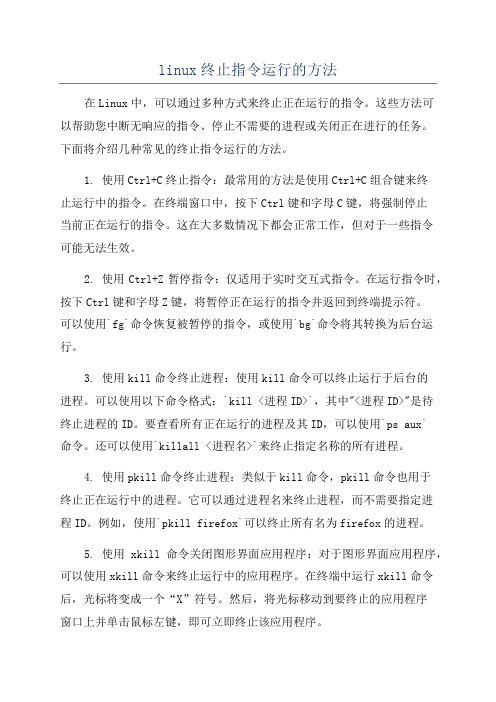
linux终止指令运行的方法在Linux中,可以通过多种方式来终止正在运行的指令。
这些方法可以帮助您中断无响应的指令、停止不需要的进程或关闭正在进行的任务。
下面将介绍几种常见的终止指令运行的方法。
1. 使用Ctrl+C终止指令:最常用的方法是使用Ctrl+C组合键来终止运行中的指令。
在终端窗口中,按下Ctrl键和字母C键,将强制停止当前正在运行的指令。
这在大多数情况下都会正常工作,但对于一些指令可能无法生效。
2. 使用Ctrl+Z暂停指令:仅适用于实时交互式指令。
在运行指令时,按下Ctrl键和字母Z键,将暂停正在运行的指令并返回到终端提示符。
可以使用`fg`命令恢复被暂停的指令,或使用`bg`命令将其转换为后台运行。
3. 使用kill命令终止进程:使用kill命令可以终止运行于后台的进程。
可以使用以下命令格式:`kill <进程ID>`,其中"<进程ID>"是待终止进程的ID。
要查看所有正在运行的进程及其ID,可以使用`ps aux`命令。
还可以使用`killall <进程名>`来终止指定名称的所有进程。
4. 使用pkill命令终止进程:类似于kill命令,pkill命令也用于终止正在运行中的进程。
它可以通过进程名来终止进程,而不需要指定进程ID。
例如,使用`pkill firefox`可以终止所有名为firefox的进程。
5. 使用xkill命令关闭图形界面应用程序:对于图形界面应用程序,可以使用xkill命令来终止运行中的应用程序。
在终端中运行xkill命令后,光标将变成一个“X”符号。
然后,将光标移动到要终止的应用程序窗口上并单击鼠标左键,即可立即终止该应用程序。
6. 使用systemctl命令关闭服务:对于Linux系统中的服务,可以使用systemctl命令来停止运行中的服务。
例如,使用`sudo systemctl stop <服务名称>`可以停止指定名称的服务。
linux中exit命令的功能

linux中exit命令的功能
在Linux中,`exit`命令用于退出当前的Shell会话,无论是在终端窗口中直接运行还是在脚本中使用。
这个命令有几个不同的功能:
1.退出Shell:
-当你在终端中运行`exit`时,它会导致当前的Shell会话结束,终端窗口关闭,或者如果是通过SSH登录的话,会退出SSH连接。
2.退出脚本:
-在脚本中,`exit`命令用于结束脚本的执行。
你可以在脚本中指定一个整数参数,作为脚本的退出状态码。
一般来说,0表示成功,其他值表示出现错误。
```bash
#在脚本中使用exit退出,并指定退出状态码
exit0#表示脚本执行成功
exit1#表示脚本执行出错
```
3.退出当前Shell并注销用户:
-在登录Shell会话时,特别是在文本控制台登录时,`exit`命令通常用于退出当前用户的Shell并注销用户。
总的来说,`exit`命令在Linux中用于退出当前Shell会话或结束脚本执行,并可选地指定退出状态码。
在终端窗口中运行时,它会关闭该窗口或注销用户。
如何停止和禁用Linux系统中的不需要的服务

如何停⽌和禁⽤Linux系统中的不需要的服务从Linux中删除不需要的服务在本⽂中,我们将讨论⼀些您不需要的不需要的应⽤程序和服务,但它们是在操作系统安装期间默认安装的,并且不知不觉地开始吃您的系统资源。
让我们⾸先知道使⽤以下命令在系统上运⾏什么样的服务。
[avishek@howtoing]# ps ax⽰例输出PID TTY STAT TIME COMMAND2 ? S 0:00 [kthreadd]3 ? S 0:00 \_ [migration/0]4 ? S 0:09 \_ [ksoftirqd/0]5 ? S 0:00 \_ [migration/0]6 ? S 0:24 \_ [watchdog/0]7 ? S 2:20 \_ [events/0]8 ? S 0:00 \_ [cgroup]9 ? S 0:00 \_ [khelper]10 ? S 0:00 \_ [netns]11 ? S 0:00 \_ [async/mgr]12 ? S 0:00 \_ [pm]13 ? S 0:16 \_ [sync_supers]14 ? S 0:15 \_ [bdi-default]15 ? S 0:00 \_ [kintegrityd/0]16 ? S 0:49 \_ [kblockd/0]17 ? S 0:00 \_ [kacpid]18 ? S 0:00 \_ [kacpi_notify]19 ? S 0:00 \_ [kacpi_hotplug]20 ? S 0:00 \_ [ata_aux]21 ? S 58:46 \_ [ata_sff/0]22 ? S 0:00 \_ [ksuspend_usbd]23 ? S 0:00 \_ [khubd]24 ? S 0:00 \_ [kseriod].....现在,让我们快速浏览⼀下使⽤接受连接(端⼝)进程,如下图所⽰。
[avishek@howtoing]# netstat -lp⽰例输出Active Internet connections (only servers)Proto Recv-Q Send-Q Local Address Foreign Address State PID/Program nametcp 0 0 *:31138 *:* LISTEN 1485/rpc.statdtcp 0 0 *:mysql *:* LISTEN 1882/mysqldtcp 0 0 *:sunrpc *:* LISTEN 1276/rpcbindtcp 0 0 *:ndmp *:* LISTEN 2375/perltcp 0 0 *:webcache *:* LISTEN 2312/monitorix-httptcp 0 0 *:ftp *:* LISTEN 2174/vsftpdtcp 0 0 *:ssh *:* LISTEN 1623/sshdtcp 0 0 localhost:ipp *:* LISTEN 1511/cupsdtcp 0 0 localhost:smtp *:* LISTEN 2189/sendmailtcp 0 0 *:cbt *:* LISTEN 2243/javatcp 0 0 *:websm *:* LISTEN 2243/javatcp 0 0 *:nrpe *:* LISTEN 1631/xinetdtcp 0 0 *:xmltec-xmlmail *:* LISTEN 2243/javatcp 0 0 *:xmpp-client *:* LISTEN 2243/javatcp 0 0 *:hpvirtgrp *:* LISTEN 2243/javatcp 0 0 *:5229 *:* LISTEN 2243/javatcp 0 0 *:sunrpc *:* LISTEN 1276/rpcbindtcp 0 0 *:http *:* LISTEN 6439/httpdtcp 0 0 *:oracleas-https *:* LISTEN 2243/java....在上⾯的输出中,您注意到您可能不需要在服务器上的⼀些应⽤程序,但它们仍然运⾏如下:smbd和nmbdsmbd和nmbd是Samba进程的守护程序。
linux的停止命令

linux的停止命令
Linux系统下我们执行某个命令的时候需要终止该命令要怎么办呢?下面由店铺为大家整理了linux的停止命令的相关知识,希望对大家有帮助!
linux的停止命令
linux停止命令方法一
终止当前正在执行的某个命令最快的方法是按下组合键“Ctrl+C”。
这个方法只有在用户能够从某个虚拟控制台上控制这个程序的时候才奏效。
linux停止命令方法二
终止某个出错程序的另外一个办法是kill(杀)掉它的进程。
请按照下面的方法进行操作:
1) 输入“ps”命令获取进程的PID,这个命令要求你是运行这个程序的那个人或者是根用户。
如果是根用户,请输入“ps -aux”命令查看所有的进程,不管是谁拥有它们的。
2) 在清单中找到这个出错进程。
因为程序的名称列在清单的最右边,通常一眼就可以找到它。
3) 请记下ps命令输出清单中进程状态行最左边的ID数字。
4) 输入“kill ID”,终止该进程。
5) 使用ps命令查看该进程是否仍在运行中。
6) 如果它没有出现在清单中,你就已经完成了操作。
如果它还在运行中,请输入“ kill 9 ID”。
这个命令就可以达到目的。
这个命令强制性地终止了那个进程,并不进行善后工作,因此不到必要的时候最好别使用它。
linux selit命令的用法

linux selit命令的用法SELinux是Linux内核的一种安全机制,selinux命令用于管理和配置SELinux的相关功能。
selinux命令用法如下:1. 查看SELinux状态:`sestatus`2. 修改SELinux状态:-临时关闭SELinux:`setenforce 0`-临时开启SELinux:`setenforce 1`-永久关闭SELinux(需要重启生效):编辑`/etc/selinux/config`文件,将`SELINUX=enforcing`改为`SELINUX=disabled`-永久开启SELinux(需要重启生效):编辑`/etc/selinux/config`文件,将`SELINUX=disabled`改为`SELINUX=enforcing`3. 查看文件或目录的SELinux属性:`ls -Z <文件或目录路径>`4. 修改文件或目录的SELinux属性:-设置文件或目录的SELinux用户:`chcon -u <SELinux用户> <文件或目录路径>`-设置文件或目录的SELinux类型:`chcon -t <SELinux类型> <文件或目录路径>`-恢复文件或目录的SELinux默认属性:`restorecon -R <文件或目录路径>`5. 查看进程的SELinux上下文:`ps -eZ`6. 修改进程的SELinux上下文:-临时修改进程的SELinux上下文:`chcon -t <SELinux类型> <执行文件路径>`-永久修改进程的SELinux上下文(需要重启生效):使用`semanage`命令,例如:`semanage fcontext -a -t <SELinux类型> <执行文件路径>`,然后执行`restorecon -R -v <执行文件路径>`以上是selinux命令的基本用法,更多详细信息可参考相关文档或使用`man selinux`命令查看帮助文档。
linux退出运行的语句

linux退出运行的语句在 Linux 中,你可以使用以下几种方式来退出正在运行的命令或进程:1. `Ctrl+C` 组合键:这是最常用的方法之一,用于终止正在运行的命令。
当你按下`Ctrl+C` 时,系统会发送一个 SIGINT 信号给当前的进程,请求它停止执行。
2. `Ctrl+Z` 组合键:这会将当前的进程暂停,将其放入后台。
你可以使用 `fg` 命令将其恢复到前台,或者使用 `kill` 命令终止它。
3. `kill` 命令:你可以使用 `kill` 命令发送特定的信号给一个或多个进程,以终止它们的执行。
例如,要终止一个进程,可以使用 `kill pid`,其中 `pid` 是进程的 ID。
你还可以使用信号名称,例如 `kill -SIGTERM pid` 来发送 `SIGTERM` 信号。
4. `pkill` 命令:`pkill` 命令允许你根据进程的名称、用户名等条件来终止进程。
例如,`pkill -u username` 可以终止属于特定用户的所有进程。
5. `jobs` 命令:如果你使用 `&` 在后台运行了命令,可以使用 `jobs` 命令查看后台作业的列表。
然后,你可以使用 `fg` 命令将其中一个作业恢复到前台,或者使用 `kill` 命令终止它。
6. `logout` 或 `exit` 命令:这将退出当前的登录会话,关闭终端。
如果你在终端中运行了命令,它们也会被终止。
需要注意的是,终止进程可能会导致未保存的数据丢失或其他意外后果。
在终止之前,确保你已经保存了重要的工作或数据。
此外,有些进程可能是系统关键进程,终止它们可能会导致系统不稳定。
因此,在终止进程时要小心谨慎。
centos常用命令(精简加实用)
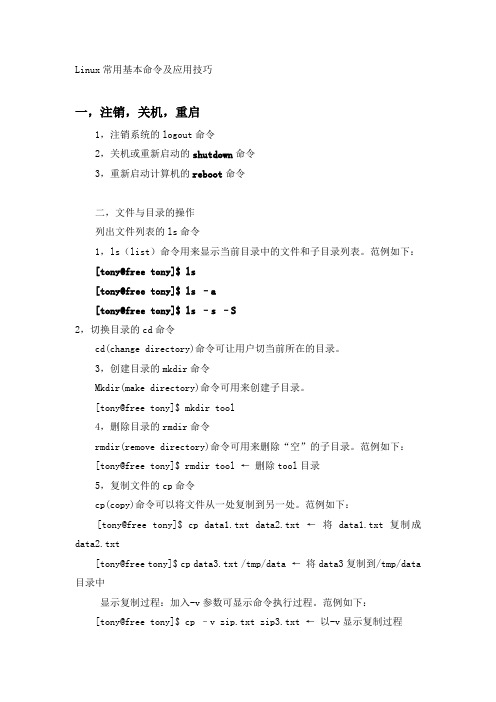
Linux常用基本命令及应用技巧一,注销,关机,重启1,注销系统的logout命令2,关机或重新启动的shutdown命令3,重新启动计算机的reboot命令二,文件与目录的操作列出文件列表的ls命令1,ls(list)命令用来显示当前目录中的文件和子目录列表。
范例如下:[tony@free tony]$ ls[tony@free tony]$ ls –a[tony@free tony]$ ls –s –S2,切换目录的cd命令cd(change directory)命令可让用户切当前所在的目录。
3,创建目录的mkdir命令Mkdir(make directory)命令可用来创建子目录。
[tony@free tony]$ mkdir tool4,删除目录的rmdir命令rmdir(remove directory)命令可用来删除“空”的子目录。
范例如下:[tony@free tony]$ rmdir tool ←删除tool目录5,复制文件的cp命令cp(copy)命令可以将文件从一处复制到另一处。
范例如下:[tony@free tony]$ cp data1.txt data2.txt ←将data1.txt复制成data2.txt[tony@free tony]$ cp data3.txt /tmp/data ←将data3复制到/tmp/data 目录中显示复制过程:加入-v参数可显示命令执行过程。
范例如下:[tony@free tony]$ cp –v zip.txt zip3.txt ←以-v显示复制过程zip.txt ->zip3.txt递回复制:加入“-R”参数可同时复制目录下的所有文件及子目录。
范例如下:[tony@free tony]$ cp –v –R * backup ←将所有文件(含子目录文件)复制到backup目录6,删除文件或目录的rm命令rm(remove)命令可以删除文件或目录。
linux关闭代理方法
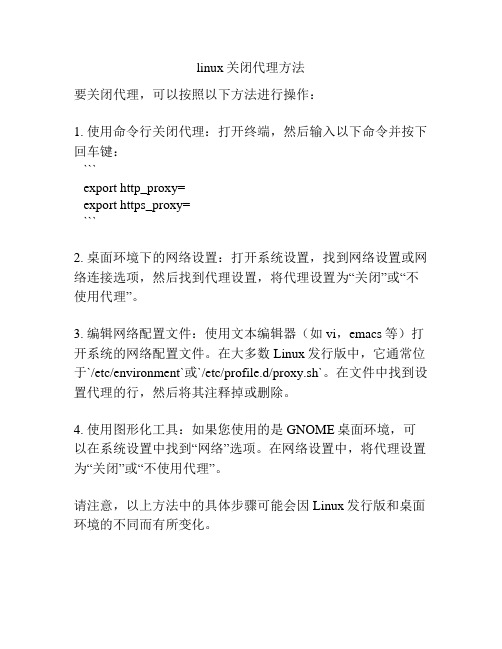
linux关闭代理方法
要关闭代理,可以按照以下方法进行操作:
1. 使用命令行关闭代理:打开终端,然后输入以下命令并按下回车键:
```
export http_proxy=
export https_proxy=
```
2. 桌面环境下的网络设置:打开系统设置,找到网络设置或网络连接选项,然后找到代理设置,将代理设置为“关闭”或“不使用代理”。
3. 编辑网络配置文件:使用文本编辑器(如vi,emacs等)打开系统的网络配置文件。
在大多数Linux发行版中,它通常位于`/etc/environment`或`/etc/profile.d/proxy.sh`。
在文件中找到设置代理的行,然后将其注释掉或删除。
4. 使用图形化工具:如果您使用的是GNOME桌面环境,可以在系统设置中找到“网络”选项。
在网络设置中,将代理设置为“关闭”或“不使用代理”。
请注意,以上方法中的具体步骤可能会因Linux发行版和桌面环境的不同而有所变化。
linux系统下 重启系统、关闭系统、注销系统等相关命令操作

1.KDE快捷键1.KDE快捷键Alt+F1--弹出KDE菜单Alt+F2--弹出"运行"窗口2.用户注销在文字终端中,可以通过下面两种方式:.Exit或Logout.Ctrl+D组合键3.Linux操作系统的关闭与重启init 0:关机,且如果处于多用户模式,不会通知其他用户halt:与init 0类似,但它不会关闭计算机,用户可以Resetshutdown +10:10分钟后关闭计算机shutdown 23:00--23:00关闭计算机,无广播1.shutdownshutdown命令安全地将系统关机。
有些用户会使用直接断掉电源的方式来关闭linux,这是十分危险的。
因为linux与windows不同,其后台运行着许多进程,所以强制关机可能会导致进程的数据丢失﹐使系统处于不稳定的状态﹐甚至在有的系统中会损坏硬件设备。
而在系统关机前使用shutdown命令﹐系统管理员会通知所有登录的用户系统将要关闭。
并且login指令会被冻结﹐即新的用户不能再登录。
直接关机或者延迟一定的时间才关机都是可能的﹐还可能重启。
这是由所有进程〔process〕都会收到系统所送达的信号〔signal〕决定的。
这让像vi之类的程序有时间储存目前正在编辑的文档﹐而像处理邮件〔mail〕和新闻〔news〕的程序则可以正常地离开等等。
shutdown执行它的工作是送信号〔signal〕给init程序﹐要求它改变runlevel。
Runlevel 0被用来停机〔halt〕﹐runlevel 6是用来重新激活〔reboot〕系统﹐而runlevel 1则是被用来让系统进入管理工作可以进行的状态﹔这是预设的﹐假定没有-h也没有-r参数给shutdown。
要想了解在停机〔halt〕或者重新开机〔reboot〕过程中做了哪些动作﹐你可以在这个文件/etc/inittab里看到这些runlevels相关的资料。
shutdown 参数说明:[-t] 在改变到其它runlevel之前﹐告诉init多久以后关机。
CentOSLinux最常用命令及快捷键整理
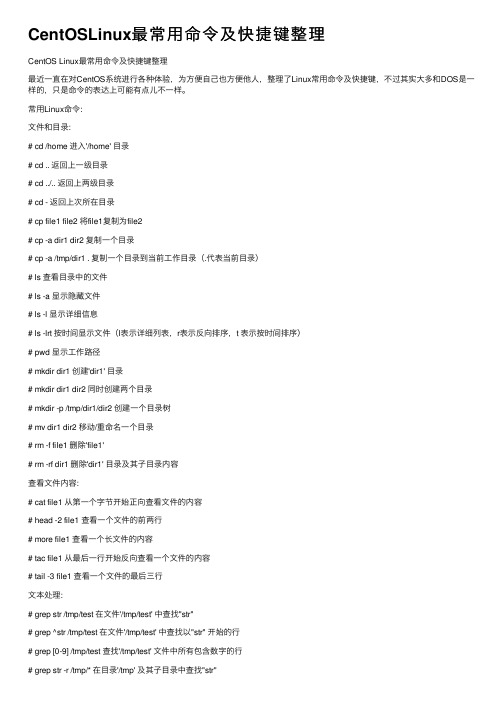
CentOSLinux最常⽤命令及快捷键整理CentOS Linux最常⽤命令及快捷键整理最近⼀直在对CentOS系统进⾏各种体验,为⽅便⾃⼰也⽅便他⼈,整理了Linux常⽤命令及快捷键,不过其实⼤多和DOS是⼀样的,只是命令的表达上可能有点⼉不⼀样。
常⽤Linux命令:⽂件和⽬录:# cd /home 进⼊'/home' ⽬录# cd .. 返回上⼀级⽬录# cd ../.. 返回上两级⽬录# cd - 返回上次所在⽬录# cp file1 file2 将file1复制为file2# cp -a dir1 dir2 复制⼀个⽬录# cp -a /tmp/dir1 . 复制⼀个⽬录到当前⼯作⽬录(.代表当前⽬录)# ls 查看⽬录中的⽂件# ls -a 显⽰隐藏⽂件# ls -l 显⽰详细信息# ls -lrt 按时间显⽰⽂件(l表⽰详细列表,r表⽰反向排序,t 表⽰按时间排序)# pwd 显⽰⼯作路径# mkdir dir1 创建'dir1' ⽬录# mkdir dir1 dir2 同时创建两个⽬录# mkdir -p /tmp/dir1/dir2 创建⼀个⽬录树# mv dir1 dir2 移动/重命名⼀个⽬录# rm -f file1 删除'file1'# rm -rf dir1 删除'dir1' ⽬录及其⼦⽬录内容查看⽂件内容:# cat file1 从第⼀个字节开始正向查看⽂件的内容# head -2 file1 查看⼀个⽂件的前两⾏# more file1 查看⼀个长⽂件的内容# tac file1 从最后⼀⾏开始反向查看⼀个⽂件的内容# tail -3 file1 查看⼀个⽂件的最后三⾏⽂本处理:# grep str /tmp/test 在⽂件'/tmp/test' 中查找"str"# grep ^str /tmp/test 在⽂件'/tmp/test' 中查找以"str" 开始的⾏# grep [0-9] /tmp/test 查找'/tmp/test' ⽂件中所有包含数字的⾏# grep str -r /tmp/* 在⽬录'/tmp' 及其⼦⽬录中查找"str"# diff file1 file2 找出两个⽂件的不同处# sdiff file1 file2 以对⽐的⽅式显⽰两个⽂件的不同查找:# find / -name file1 从'/' 开始进⼊根⽂件系统查找⽂件和⽬录# find / -user user1 查找属于⽤户'user1' 的⽂件和⽬录# find /home/user1 -name \*.bin 在⽬录'/ home/user1' 中查找以'.bin' 结尾的⽂件# find /usr/bin -type f -atime +100 查找在过去100天内未被使⽤过的执⾏⽂件# find /usr/bin -type f -mtime -10 查找在10天内被创建或者修改过的⽂件# locate \*.ps 寻找以'.ps' 结尾的⽂件,先运⾏'updatedb' 命令# find -name '*.[ch]' | xargs grep -E 'expr' 在当前⽬录及其⼦⽬录所有.c和.h ⽂件中查找'expr' # find -type f -print0 | xargs -r0 grep -F 'expr' 在当前⽬录及其⼦⽬录的常规⽂件中查找'expr' # find -maxdepth 1 -type f | xargs grep -F 'expr' 在当前⽬录中查找'expr'压缩和解压:# bzip2 file1 压缩file1# bunzip2 file1.bz2 解压file1.bz2# gzip file1 压缩file1# gzip -9 file1 最⼤程度压缩file1# gunzip file1.gz 解压file1.gz# tar -cvf archive.tar file1 把file1打包成archive.tar(-c: 建⽴压缩档案;-v: 显⽰所有过程;-f: 使⽤档案名字,是必须的,是最后⼀个参数)# tar -cvf archive.tar file1 dir1 把file1,dir1 打包成archive.tar# tar -tf archive.tar 显⽰⼀个包中的内容# tar -xvf archive.tar 释放⼀个包# tar -xvf archive.tar -C /tmp 把压缩包释放到/tmp⽬录下# zip file1.zip file1 创建⼀个zip格式的压缩包# zip -r file1.zip file1 dir1 把⽂件和⽬录压缩成⼀个zip格式的压缩包# unzip file1.zip 解压⼀个zip格式的压缩包到当前⽬录# unzip test.zip -d /tmp/ 解压⼀个zip格式的压缩包到/tmp ⽬录yum⼯具:# yum -y install [package] 下载并安装⼀个rpm包# yum localinstall [package.rpm] 安装⼀个rpm包,使⽤你⾃⼰的软件仓库解决所有依赖关系# yum -y update 更新当前系统中安装的所有rpm包# yum update [package] 更新⼀个rpm包# yum remove [package] 删除⼀个rpm包# yum list 列出当前系统中安装的所有包# yum search [package] 在rpm仓库中搜寻软件包# yum clean [package] 清除缓存⽬录(/var/cache/yum)下的软件包# yum clean headers 删除所有头⽂件# yum clean all 删除所有缓存的包和头⽂件⽹络:# ifconfig eth0 显⽰⼀个以太⽹卡的配置# ifconfig eth0 192.168.1.1 netmask 255.255.255.0 配置⽹卡的IP地址# ifdown eth0 禁⽤'eth0' ⽹络设备# ifup eth0 启⽤'eth0' ⽹络设备# iwconfig eth1 显⽰⼀个⽆线⽹卡的配置# iwlist scan 显⽰⽆线⽹络# ip addr show 显⽰⽹卡的IP地址其他:# su - 切换到root权限(与su有区别)# shutdown -h now 关机# shutdown -r now 重启# top 罗列使⽤CPU资源最多的linux任务(输⼊q退出)# pstree 以树状图显⽰程序# man ping 查看参考⼿册(例如ping 命令)# passwd 修改密码# df -h 显⽰磁盘的使⽤情况# cal -3 显⽰前⼀个⽉,当前⽉以及下⼀个⽉的⽉历# cal 10 1988 显⽰指定⽉,年的⽉历# date --date '1970-01-01 UTC 1427888888 seconds' 把⼀相对于1970-01-01 00:00的秒数转换成时间常⽤快捷键:例如可将运⾏终端的快捷键设为Ctrl+Alt+T。
- 1、下载文档前请自行甄别文档内容的完整性,平台不提供额外的编辑、内容补充、找答案等附加服务。
- 2、"仅部分预览"的文档,不可在线预览部分如存在完整性等问题,可反馈申请退款(可完整预览的文档不适用该条件!)。
- 3、如文档侵犯您的权益,请联系客服反馈,我们会尽快为您处理(人工客服工作时间:9:00-18:30)。
CentOS系统是Linux发行版之一,它是来自于Red Hat Enterprise Linux依照开放源代码规定释出的源代码所编译而成。
由于出自同样的源代码,因此有些要求高度稳定性的服务器以CentOS替代商业版的Red Hat Enterprise Linux使用。
我们有很多人叫它社区企业操作系统,不管你怎么叫它,它都是linux的一个发行版本。
SELinux是一种基于域-类型模型(domain-type)的强制访问控制(MAC)安全系统,它由NSA编写并设计成内核模块包含到内核中,相应的某些安全相关的应用也被打了SELinux的补丁,最后还有一个相应的安全策略。
虽然CentOS系统相比较而言相对安全稳定。
我在长期的linux实践中总结的经验是:SElinux是php的天敌。
我们经常由于CentOS系统默认系统的安全性配置导致些莫名其妙的问题,比如SElinux本来是用于安全子系统的权限控制,可是搞不好就发现限制多多,我们可以用如下方法快速关闭SElinux。
/usr/sbin/setenforce 0 立刻关闭SELINUX
/usr/sbin/setenforce 1 立刻启用SELINUX
加到系统默认启动里面
echo "/usr/sbin/setenforce 0" >> /etc/rc.local
这样,我们在不需要在CentOS系统中开启SELINUX的时候,就可以快速的去关闭了,以及在需要的时候,在开启它。
